怎么检测机器的网卡硬件的好坏
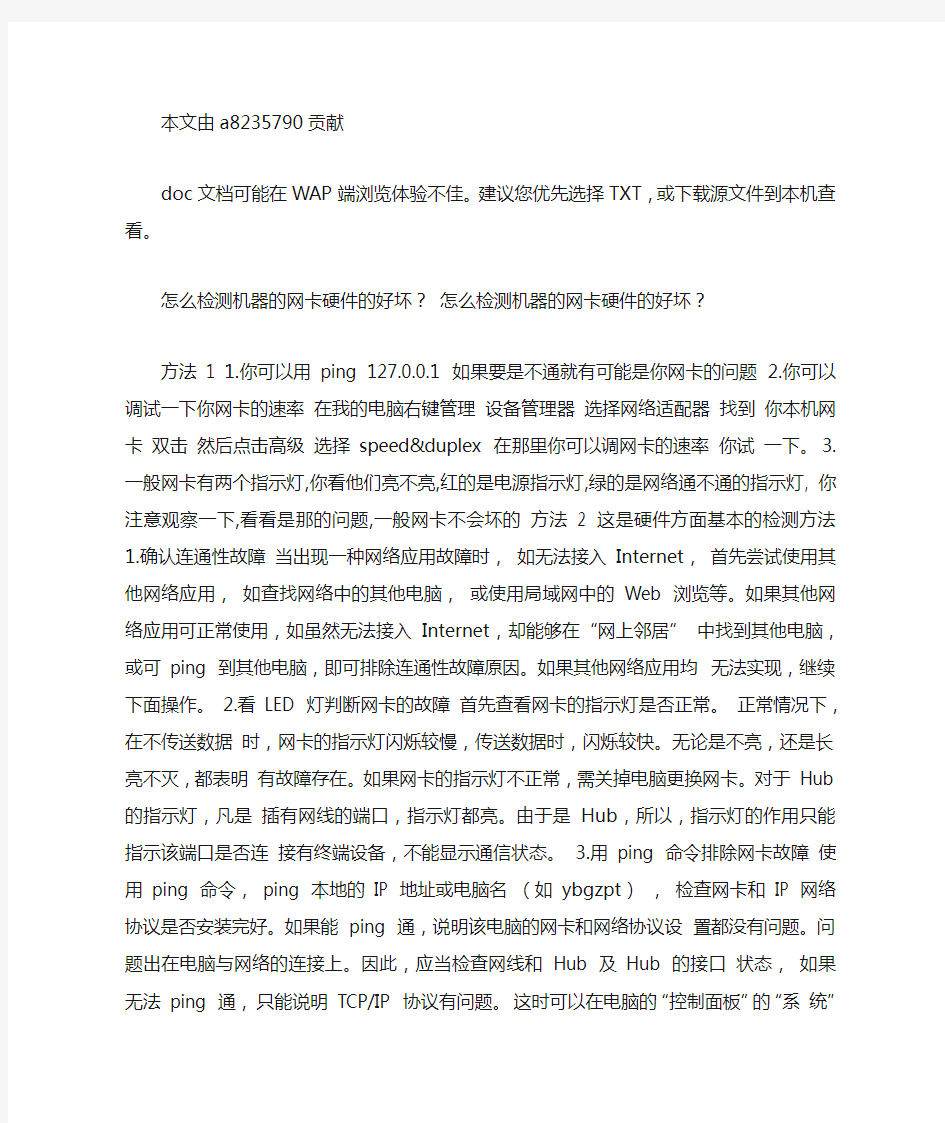
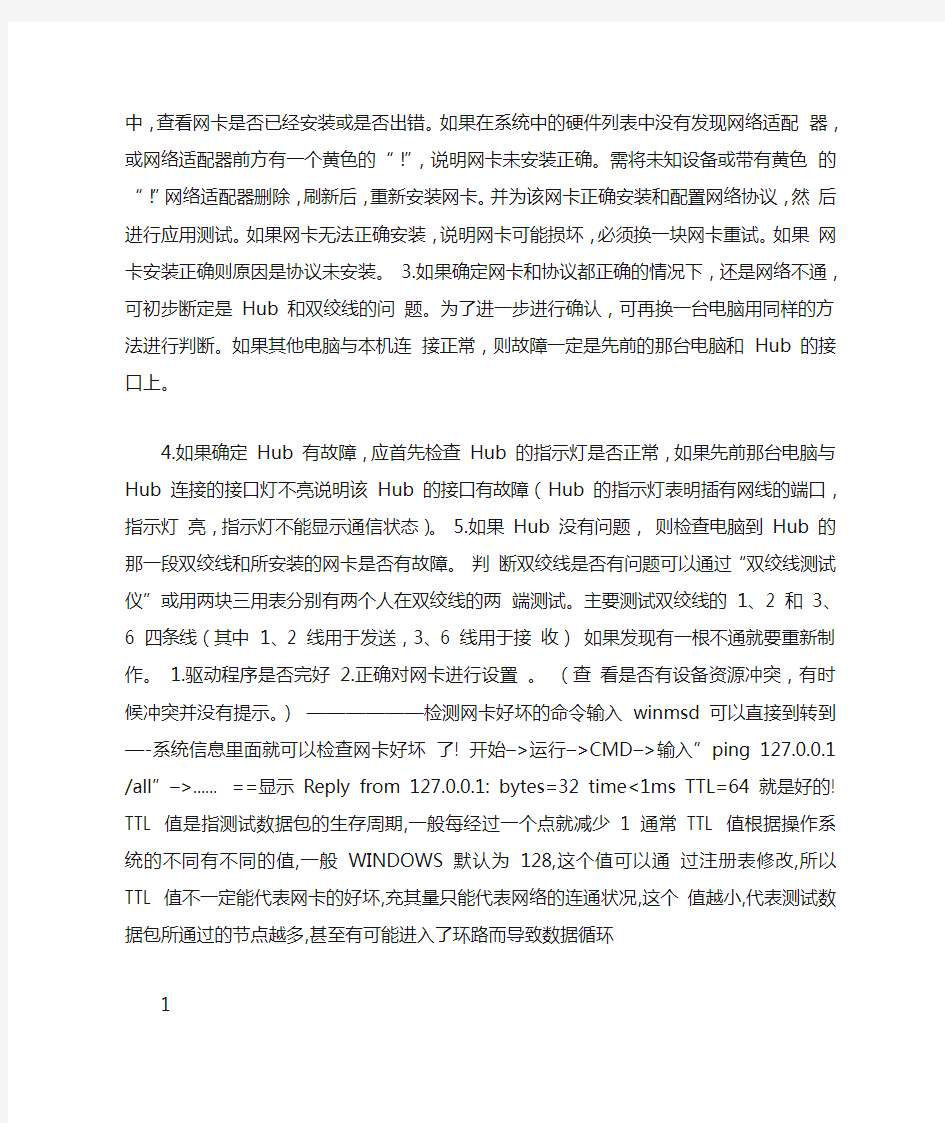
本文由a8235790贡献
doc文档可能在WAP端浏览体验不佳。建议您优先选择TXT,或下载源文件到本机查看。
怎么检测机器的网卡硬件的好坏?怎么检测机器的网卡硬件的好坏?
方法 1 1.你可以用 ping 127.0.0.1 如果要是不通就有可能是你网卡的问题 2.你可以调试一下你网卡的速率在我的电脑右键管理设备管理器选择网络适配器找到你本机网卡双击然后点击高级选择 speed&duplex 在那里你可以调网卡的速率你试一下。 3.一般网卡有两个指示灯,你看他们亮不亮,红的是电源指示灯,绿的是网络通不通的指示灯, 你注意观察一下,看看是那的问题,一般网卡不会坏的方法 2 这是硬件方面基本的检测方法 1.确认连通性故障当出现一种网络应用故障时,如无法接入 Internet,首先尝试使用其他网络应用,如查找网络中的其他电脑,或使用局域网中的 Web 浏览等。如果其他网络应用可正常使用,如虽然无法接入 Internet,却能够在“网上邻居”中找到其他电脑,或可 ping 到其他电脑,即可排除连通性故障原因。如果其他网络应用均无法实现,继续下面操作。 2.看 LED 灯判断网卡的故障首先查看网卡的指示灯是否正常。正常情况下,在不传送数据时,网卡的指示灯闪烁较慢,传送数据时,闪烁较快。无论是不亮,还是长亮不灭,都表明有故障存在。如果网卡的指示灯不正常,需关掉电脑更换网卡。对于 Hub 的指示灯,凡是插有网线的端口,指示灯都亮。由于是 Hub,所以,指示灯的作用只能指示该端口是否连接有终端设备,不能显示通信状态。 3.用 ping 命令排除网卡故障使用 ping 命令, ping 本地的 IP 地址或电脑名(如 ybgzpt),检查网卡和 IP 网络协议是否安装完好。如果能ping 通,说明该电脑的网卡和网络协议设置都没有问题。问题出在电脑与网络的连接上。因此,应当检查网线和 Hub 及 Hub 的接口状态,如果无法 ping 通,只能说明 TCP/IP 协议有问题。这时可以在电脑的“控制面板”的“系统”中,查看网卡是否已经安装或是否出错。如果在系统中的硬件列表中没有发现网络适配器,或网络适配器前方有一个黄色的“!”,说明网卡未安装正确。需将未知设备或带有黄色的“!”网络适配器删除,刷新后,重新安装网卡。并为该网卡正确安装和配置网络协议,然后进行应用测试。如果网卡无法正确安装,说明网卡可能损坏,必须换一块网卡重试。如果网卡安装正确则原因是协议未安装。
3.如果确定网卡和协议都正确的情况下,还是网络不通,可初步断定是 Hub 和双绞线的问题。为了进一步进行确认,可再换一台电脑用同样的方法进行判断。如果其他电脑与本机连接正常,则故障一定是先前的那台电脑和 Hub 的接口上。
4.如果确定 Hub 有故障,应首先检查 Hub 的指示灯是否正常,如果先前那台电脑与 Hub 连接的接口灯不亮说明该 Hub 的接口有故障(Hub 的指示灯表明插有网线的端口,指示灯亮,指示灯不能显示通信状态)。
5.如果 Hub 没有问题,则检查电脑到 Hub 的那一段双绞线和所安装的网卡是否有故障。判断双绞线是否有问题可以通过“双绞线测试仪”或用两块三用表分别有两个人在双绞线的两端测试。主要测试双绞线的 1、2 和 3、6 四条线(其中 1、2 线用于发送,3、6 线用于接收)如果发现有一根不通就要重新制作。 1.驱动程序是否完好 2.正确对网卡进行设置。(查看是否有设备资源冲突,有时候冲突并没有提示。)——————检测网卡好坏的命令输入 winmsd 可以直接到转到—-系统信息里面就可以检查网卡好坏了! 开始–>运行–>CMD–>输入”ping 127.0.0.1 /all”–>…… ==显示Reply from 127.0.0.1: bytes=32 time<1ms TTL=64 就是好的! TTL 值是指测试数据包的生存周期,一般每经过一个点就减少 1 通常 TTL 值根据操作系统的不同有不同的值,一般WINDOWS 默认为 128,这个值可以通过注册表修改,所以 TTL 值不一定能代表网卡的好坏,充其量只能代表网络的连通状况,这个值越小,代表测试数据包所通过的节点越多,甚至有可能进入了环路而导致数据循环
1
WIFI上网卡操作手册
WIFI上网卡操作手册 一、登录网站 目前有三种方式可以进入天翼宽带WiFi时长卡产品购买网站: (1)用户通过天翼宽带WiFi Portal页面上的购买链接进入。 (2)用户直接在浏览器地址栏输入网址 “https://www.360docs.net/doc/c36680825.html,/main/wifibuy/index.html”进 入。 (3)访问福建省网上营业厅(https://www.360docs.net/doc/c36680825.html,)的“移动业务” —“天翼应用”—“数据业务”栏目中的“天翼宽带WiFi业务”栏 目中的“WiFi时长卡购买链接”进入。 二、购买 1、进入天翼宽带WiFi时长卡购买网站的页面如下图所示:
2、进入手机验证页面 点击购买页面首页上的“点击继续”按钮后,进入手机验证页面,如下图: 根据页面提示,输入手机号,验证码及发到手机上的随机短信密码后,点击“进入购买流程”按钮。 3、产品选购 点击“进入购买流程”按钮后,只要用户输入的手机号、验证码、手机随机短信密码正确,就可以顺利进入如下产品选购页面:
选择要购买的“天翼宽带WiFi时长卡类型”及“支付类型”(支付类型中的“电信充值卡”支付方式目前仅对上海地区发行的电信充值卡提供服务。) 4、订单确认
三、支付 1、进入付款页面 以招商银行的网上银行付款为例:
2、购买成功
三、查看购买记录 1、进入购买网站 目前有三种方式可以进入天翼宽带WiFi时长卡产品购买网站: (1)用户通过天翼宽带WiFi Portal页面上的购买链接进入。 (2)用户直接在浏览器地址栏输入网址 “https://www.360docs.net/doc/c36680825.html,/main/wifibuy/index.html”进 入。 (3)访问福建省网上营业厅(https://www.360docs.net/doc/c36680825.html,)的“移动业务” —“天翼应用”—“数据业务”栏目中的“天翼宽带WiFi业务”栏 目中的“WiFi时长卡购买链接”进入。 进入天翼宽带WiFi时长卡购买网站的页面如下图所示:
电脑组装图解
电脑组装图解 第一步:安装CPU处理器 当前市场中,英特尔处理器主要有32位与64位的赛扬与奔腾两种(酷睿目前已经上市,酷睿处理器是英特尔采用0.65制作工艺的全新处理器,采用了最新的架构,同样采用LGA 775接口,在今后一段时间内,英特尔将全面主推酷睿处理器。由于同样采用LGA 775接口,因此安装方法与英特尔64位奔腾赛扬完全相同)。32位的处理器采用了478针脚结构,而64位的则全部统一到LGA775平台。由于两者价格差距已不再明显,因此我推荐新装机用户选择64位的LGA775平台,32位的478针脚已不再是主流,不值得购买。
上图中我们可以看到,LGA 775接口的英特尔处理器全部采用了触点式设计,与478针管式设计相比,最大的优势是不用再去担心针脚折断的问题,但对处理器的插座要求则更高。 这是主板上的LGA 775处理器的插座,大家可以看到,与针管设计的插座区别相当的大。在安装CPU之前,我们要先打开插座,方法是:用适当的力向下微压固定CPU的压杆,同时用力往外推压杆,使其脱离固定卡扣。
压杆脱离卡扣后,我们便可以顺利的将压杆拉起。 接下来,我们将固定处理器的盖子与压杆反方向提起。
LGA 775插座展现在我们的眼前。 在安装处理器时,需要特别注意。大家可以仔细观察,在CPU处理器的一角上有一个三角形的标识,另外仔细观察主板上的CPU插座,同样会发现一个三角形的标识。在安装时,处理器上印有三角标识的那个角要与主板上印有三角标识的那个角对齐,然后慢慢的将处理器轻压到位。这不仅适用于英特尔的处理器,而且适用于目前所有的处理器,特别是对
MHDD扫描硬盘的使用图解教程
MHDD扫描硬盘的使用图解教程 2010-11-18 18:37:22| 分类:电脑教程 | 标签:扫描硬盘扇区mhdd |字号订阅 1、MHDD是俄罗斯Maysoft公司出品的专业硬盘工具软件,具有很多其他硬盘工具软件所无法比拟的强大功能,它分为免费版和收费的完整版,本文介绍的是免费版的详细用法。这是一个G表级的软件,他将扫描到的坏道屏蔽到磁盘的G表中。(小知识:每一个刚出厂的新硬盘都或多或少的存在坏道,只不过他们被厂家隐藏在P表和G表中,我们用一般的软件访问不到他。G表,又称用户级列表,大约能存放几百个到一千左右的坏道;P表,又称工厂级列表,能存放4000左右的坏道或更多。)由于它扫描硬盘的速度非常快,已成为许多人检测硬盘的首选软件。 2、此软件的特点:不依赖主板BIOS,支持热插拔。MHDD可以不依赖于主板BIOS直接访问IDE口,可以访问128G的超大容量硬盘(可访问的扇区范围从512到137438953472),即使你用的是286电脑,无需BIOS支持,也无需任何中断支持.热插拔的顺序要记清楚:插的时候,先插数据线,再插电源线。拔的时候,先拔电源线,再拔数据线。但我劝你不熟练最好不要热插拔,以免你不小心烧了硬盘赖我。 3、MHDD最好在纯DOS环境下运行;但要注意尽量不要使用原装Intel品牌主板; 4、不要在要检测的硬盘中运行MHDD; 5、MHDD在运行时需要记录数据,因此不能在被写保护了的存储设备中运行(比如写保护的软盘、光盘等) 下面,我们在DOS下运行MHDD29:输入命令MHDD29,按回车,出现主界面:
主界面列出了MHDD的所有命令,下面我们主要讲解MHDD的几个常用命令:PORT;ID ;SCAN;HPA;RHPA;NHPA;PWD ;UNLOCK ;DISPWD ;ERASE ;AERASE ;STOP。 首先输入命令PORT(热键是:SHIFT+F3),按回车。这个命令的意思是扫描IDE口上的所有硬盘。 好了,现在看到有两个硬盘,一个是西数40G,一个是迈拓2G。(说明:1、2是接在IDE1口上的主从硬盘,3、4是接在IDE2口上的主从硬盘,5是接在PC3000卡上的。如果我们要修的硬盘接在PC3000上,就会在这里显示)下面是让你选择要修哪个硬盘,输入3,回车
计算机系统组成及工作原理题目
计算机系统组成及工作原理题目
计算机系统组成及工作原理 1.计算机系统一般有硬件和软件两大系统组成。 2.微型计算机系统结构由运算器、控制器、存储器、输入设备、输出设备五大部分组成。 3.微型计算机的运算器由算术逻辑运算部件(ALU)、累加器和通用寄存器组成。 4.微型计算机中,运算器和控制器合称为中曲处理单元(CPU)。 5.冯●诺依曼计算机工作原理的设计思想就是把程序输入到计算机存储起来,然后依次执行,简称为程序存储。 6.在衡量计算机的主要性能指标中,计算机运算部件一次能够处理的二进制数据位数叫做字长,总取8 位的整数倍。 7.在衡量计算机的主要性能指标中,速度指标一般通过主频和每秒百万条指令数(MIPS)两个指标来加以评价的。 8.在表示存储容量时,1GB表示2的30 次方,或是1024MB。
9.计算机性能指标中MTBF表示平均无故障工作时间,计算机性能指标中MTTR表示平均修复时间。 10.衡量计算机中CPU的性能指标主要时钟频率和字长两个。 11.存储器一般可以分为主存储器和辅助存储器两种。主存储器又称内存。 12.通常所说的内存用于存放当前执行的程序和数据。 13.构成存储器的最小单位是二进制位(bit),存储容量一般以字节(Byte)为单位。 14.内存储器按工作方式可以分为随机存储器(RAM)和只读存储器(ROM)。 15.计算机系统结构的五大基本组成部件一般通过总线加以连接。通常用总线宽度和总线频率来表征它的性能。 16.总线按连接的部件不同可以分为内部总线、系统总线和扩展总线3种。 17.计算机软件一般可以分为系统软件和应用软件两大类。
台式电脑组装过程详细图解
台式电脑组装过程详细图解 装机前准备 1、装机前的准备:梅花螺丝刀、美工刀(我用军刀代替的)、剪子、硅脂、扎带。 2、防静电,身上的静电如果不注意极有可能会对电脑的硬件造成损坏。装机前洗洗手可以有效防止静电。
装机开始 1、上踮脚螺丝:机箱内的铜螺丝,要上全,不要随便上几个就完事了。如果上不全时间长了主板就会变形或在以后的拆装当中造成主板断裂。 2、装CPU注意CPU不要装反了,注意CPU上面的防呆提示。
3、然后扣扣具,扣的时候有点紧,要用点力压,扣上就行。(如果上一步没操作好,就会损坏CPU针脚),注意扣具的位置。 4、涂抹硅脂,涂抹硅脂时要均匀涂抹,在涂抹的时候尽量的薄,如果摸的太厚就会阻热了。(CPU封装外壳上有很多凹凸,肉眼看不见的,硅脂的主要用途就是填充这些凹凸,让CPU更好的接触散热器),涂抹的时候最好戴个指套(涂抹均匀防止有气泡)
5、安装散热器坐,散热器有很多种,很好装,对准主板上的四个孔装上就行。主板的背面要装到位。
6、安装风扇,有的风扇是直接用螺丝上的,我这个是带扣具的,仔细看看就懂。装完风扇要把风扇电源接上。接口上也有防呆提示。 7、安装内存,内存条上面都有防呆缺口,对准缺口避免插错。(如果组双通道,那两根内存就要插在同一种颜色的插槽上)装的时候先把插槽两边的扣具掰开,
把内存垂直装上,往下按压的时候用力要均匀,用两个拇指按压内存两头,直到两边的扣具自动扣上。切不可前后晃动内存条,避免村坏内存条。 8、安装机箱后面的挡板。 9、安装主板,用手拿散热风扇把主板放到机箱内(要注意方向),在调整主板时注意下面的铜柱,不要损坏主板。然后把所有的螺丝全上上,不要偷懒、上螺丝的时候要对角的上,避免主板受力不平衡。
硬盘内部结构图解
硬盘内部结构图解 平时大家在论坛上对硬盘的认识和选购,大都是通过产品的外型、性能指标特征和网站公布的性能评测报告等方面去了解,但是硬盘的内部结构究竟是怎么样的呢,所谓的磁头、盘片、主轴电机又是长什么样子呢,硬盘的读写原理是什么,估计就不是那么多人清楚了。所以我就以一块二手西数硬盘WD200BB为例向大家讲解一下硬盘的内部结构,让硬件初学者们能够对硬盘有一个更深的认识。 在动手之前,先了解一些硬盘的结构理论知识。总得来说,硬盘主要包括:盘片、磁头、盘片主轴、控制电机、磁头控制器、数据转换器、接口、缓存等几个部份。所有的盘片都固定在一个旋转轴上,这个轴即盘片主轴。而所有盘片之间是绝对平行的,在每个盘片的存储面上都有一个磁头,磁头与盘片之间的距离比头发丝的直径还小。所有的磁头连在一个磁头控制器上,由磁头控制器负责各个磁头的运动。磁头可沿盘片的半径方向动作,而盘片以每分钟数千转到上万转的速度在高速旋转,这样磁头就能对盘片上的指定位置进行数据的读写操作。由于硬盘是精密设备,尘埃是其大敌,所以必须完全密封。现在先贴上今日的主角西数WD200BB硬盘的“玉照”,它是容量为20G的7200转的普通3.5寸IDE硬盘,属于比较常见的产品,也是用户最经常接触的。除此之外,硬盘还有许多种类,例如老式的普通IDE硬盘是5.25英寸,高度有半高型和全高型,还有体积小巧玲珑的笔记本电脑,块头巨大的高端SCSI硬盘及非常特殊的微型硬盘。
在硬盘的正面都贴有硬盘的标签,标签上一般都标注着与硬盘相关的信息,例如产品型号、产地、出厂日期、产品序列号等,上图所示的就是WD200BB的产品标签。在硬盘的一端有电源接口插座、主从设置跳线器和数据线接口插座,而硬盘的背面则是控制电路板。从下图中可以清楚地看出各部件的位置。总得来说,硬盘外部结构可以分成如下几个部份:
网卡工作原理是怎样的
网卡工作原理是怎样的 如今网卡已经作为电脑的必配网络设备。不管是整体出售的品牌电脑还是单独出售的电脑主板,都集成网卡芯片拥有一个甚至多个网络接口(RJ45)。由此可见,网卡是我们使用电脑中所能接触到的第一件网络设备。不少电脑爱好者对于网卡的工作原理不太了解,下面小编将于大家揭开服务器神秘面纱,希望能够给新手朋友增加点电脑知识。 一、网卡工作原理 发送数据时,网卡首先侦听介质上是否有载波(载波由电压指示),如果有,则认为其他站点正在传送信息,继续侦听介质。一旦通信介质在一定时间段内(称为帧间缝隙IFG=9.6微秒)是安静的,即没有被其他站点占用,则开始进行帧数据发送,同时继续侦听通信介质,以检测冲突。在发送数据期间。 如果检测到冲突,则立即停止该次发送,并向介质发送一个“阻塞”信号,告知其他站点已经发生冲突,从而丢弃那些可能一直在接收的受到损坏的帧数据,并等待一段随机时间(CSMA/CD确定等待时间的算法是二进制指数退避算法)。在等待一段随机时间后,
再进行新的发送。如果重传多次后(大于16次)仍发生冲突,就放弃发送。 接收时,网卡浏览介质上传输的每个帧,如果其长度小于64字节,则认为是冲突碎片。如果接收到的帧不是冲突碎片且目的地址是本地地址,则对帧进行完整性校验,如果帧长度大于1518字节(称为超长帧,可能由错误的LAN驱动程序或干扰造成)或未能通过CRC校验,则认为该帧发生了畸变。通过校验的帧被认为是有效的,网卡将它接收下来进行本地处理。 二、网卡的基本知识 我们在使用网卡的时候,总是与它的接口打交道。不管你是接ADSL上网还是接LAN连接内部网络,将网线放入接口的时候“咔嚓的一声”则表示OK你连接正确,这就是RJ45接口。至今人类所使用的最广泛的网络接口,它主要应用在以太网中,于交换机、路由器或者ADSL等设备配合使用,其作为连接的网线学名叫双绞线。既然上面说了主流接口,现在说一下非主流。BNC接口:稍微接触电脑早点的朋友应该记得它,这个接口是96年至99年的时候,流行于那个时期网吧中。它的接口是凸出,类似闭路电视那种。所使用的网线叫做细同轴线,以以太网或者令牌环传输,不需要配置当时昂贵的交换机。因为其经济实惠的特点,所以深受早期的网吧或公司的喜爱。
买回硬件自己装(笔记本组装教程)
笔记本组装教程[买回硬件自己组装] 对于科技的发展,很多朋友的看法都有或多或少的出入,以10作为当今科技的真实水平的话,在很多人眼中认为现在的科技已经发展到12了,但也有一部分人觉得科技只发展到了8。同理,在笔记本领域,有的朋友认为现在的笔记本已经具备了人类的智商,也有的朋友认为笔记本不过是一台稍微高级一点的游戏机或者打字机。笔者因为工作关系,经常回答一些朋友关于电脑的问题,其中问的比较多的一个问题是:我想攒一台笔记本,能比外面卖的便宜多少? 笔者对这个问题一直很头疼,也说不出这些想DIY笔记本的朋友,意识是超前还是滞后,总之自己组装笔记本虽然在包括笔者在内的很多网站编辑都不是很看好,认为技术难度高,成本并不能下降多少,而且没有相应的售后服务。但是今天笔者却看到了,真的有人把组装笔记本当作一个新兴的产业来运作,而且已经吸引了一部分具备技术能力的电脑发烧友,让消费者有机会想组装台式机那样,DIY自己的笔记本。 DIY机型价格表 从这张图中我们可以看到,组装一台笔记本的价格非常低,与我们在市场里看到的动辄五六千元甚至上万元的产品相比,价格有明显的优势。尺寸从10英寸到13英寸,也算是比较丰富了。这些产品是一家专门提供DIY笔记本配件与组装服务的网站的截图,运营已经有一段时间了,笔者打电话过去询问的时候占线了很久,看来业务很繁忙。
出人意料的是,我们几乎无视的DIY笔记本产业已经把触角伸向了学校,如果哪位同学有勤工俭学的意愿,成为校园代理的话也并不难,不用交加盟费,不用提货,不担心赔本,只要提供服务就可以。不过也要担心相应的营业风险,毕竟这也属于无照经营。不过凭借这种方式,让使用者不担心技术以及维修的麻烦,确实是此类产业走上正轨的一种积极尝试 笔者认为在短时间内,组装笔记本完全无法和品牌笔记本一较高下,原因有以下几点: 一、配置单调无新意 我们大家都知道笔记本的配置可选范围没有台式机那么大,但是处理器型号也有上百种之多,包括英特尔以及AMD两大阵营,单核、双核、低电压、超低电压、I7等等,价格差距极大,功能表现差异明显,引导了笔记本厂商引发出丰富多彩的笔记本产品。再搭配各种型号的独立显卡,可以运行品质不同的游戏,观看高清电影,处理各种类型的图片。可以说大多数的消费者,都可以买到适合自己使用的品牌笔记本产品。 而在组装笔记本的时候,就会遇到配件可选范围极度狭窄的问题,处理器方面可以说没得选择,90%以上使用S50通用主板集成的凌动N270处理器,也就是上网本配置的标准处理器,与几年前的单核赛扬处理器能力相当。显卡方面也不用费什么心思了,因为这种通用主板都无法配备独立显卡。内存与硬盘基本也都是标准配置,没有能够出彩的地方,这就造成了组装笔记本在功能方面的单一。 二、外观设计同质化 传统笔记本的外观在经过了近几年的发展后,早已走出了只有黑、白、灰几种单调色调的限制,红的、蓝的、粉色、花的、彩的,各种各样颜色方案层出不穷,甚至有的厂商可以根据用户提供的图案订制不同外观的产品。笔记本制造材
网卡工作原理图
网卡工作原理图 网卡工作原理图 网卡的主要工作原理:发送数据时,计算机把要传输的数据并行写到网卡的缓存,网卡对要传输的数据进编码(10M以太网使用曼切斯特码,100M以太网使用差分曼切斯特码),串行发到传输介质上.接收数据时,则相反。对于网卡而言,每块网卡都有一个唯一的网络节点地址,它是网卡生产厂家在生产时烧入ROM(只读存储芯片)中的,我们把它叫做MAC地址(物理地址),且保证绝对不会重复。MAC为48bit,前24比特由IEEE分配,是需要钱买的,后24bit 由网卡生产厂家自行分配. 我们日常使用的网卡都是以太网网卡。目前网卡按其传输速度来分可分为10M网卡、10/100M自适应网卡以及千兆(1000M)网卡。如果只是作为一般用途,如日常办公等,比较适合使用10M网卡和10/100M自适应网卡两种。如果应用于服务器等产品领域,就要选择千兆级的网卡。 一、网卡的主要特点 网卡(Network Interface Card,简称NIC),也称网络适配器,是电脑与局域网相互连接的设备。无论是普通电脑还是高端服务器,只要连接到局域网,就都需要安装一块网卡。如果有必要,一台电脑也可以同时安装两块或多块网卡。 电脑之间在进行相互通讯时,数据不是以流而是以帧的方式进行传输的。我们可以把帧看做是一种数据包,在数据包中不仅包含有数据信息,而且还包含有数据的发送地、接收地信息和数据的校验信息。一块网卡包括OSI模型的两个层――物理层和数据链路层。物理层定义了数据传送与接收所需要的电与光信号、线路状态、时钟基准、数据编码和电路等,并向数据链路层设备提供标准接口。数据链路层则提供寻址机构、数据帧的构建、数据差错检查、传送控制、向网络层提供标准的数据接口等功能。 网卡的功能主要有两个:一是将电脑的数据封装为帧,并通过网线(对无线网络来说就是电磁
SATA接口图解
SATA接口详解 一、SATA数据接口和电源接口 上图是数据线(DATA)、电源线(POWER)和硬盘接口示意图 上图是数据线、电源线和硬盘接口实物图
上图是 SATA数据线(7针)对应硬盘上的数据接口(7针)特写 上图是 SATAS数据线(母口)特写,(硬盘上接口成为公口)
二、数据接口(7针)定义 引脚定义: 1 GND Ground 接地,一般和负极相连 2 A Transmit 数据发送正极信号接口 3 A- Transmit 数据发送负极信号接口 4 GND Ground 接地,一般和负极相连 5 B- Receive 数据接收负极信号接口 6 B Receive 数据接收正极信号接口 7 GND Ground 接地,一般和负极相连
三、电源接口(15针)定义 针脚信号线颜色定义 1 +3.3VDC 橙色直流 3.3V 正极电源针脚 2 +3.3VDC 橙色直流 3.3V 正极电源针脚 3 +3.3VDC 橙色直流 3.3V 正极电源针脚,预充电,与第二路配对 4 GND 黑色接地,一般和负极相连,与第 1 路配对 5 GND 黑色接地,一般和负极相连,与第 2 路配对 6 GND 黑色接地,一般和负极相连,与第 3 路配对 7 +5VDC 红色直流5V 正极电源针脚,预充电,与第二路配对 8 +5VDC 红色直流5V 正极电源针脚 9 +5VDC 红色直流5V 正极电源针脚 10 GND 黑色接地,一般和负极相连,与第 2 路配对 11 Optional 黑色保留的针脚 12 GND 黑色接地,一般和负极相连,与第 1 路配对 13 +12VDC 黄色直流12V 正极电源针脚,预充电,与第二路配对 14 +12VDC 黄色直流12V 正极电源针脚 15 +12VDC 黄色直流12V 正极电源针脚
网卡工作原理
网卡工作原理 精确的说: NIC 工作在数据链路层中的MAC子层上,而非物理层。NIC的作用是进行串并行的转换,即MAC子层规定了如何在物理线路上传输frame,LLC的作用是识别不同协议类型然后进行encapsulation。MAC地址烧入NIC,所以,NIC工作在Data Link Layer。 一、网卡的主要特点 网卡(Network Interface Card,简称NIC),也称网络适配器,是电脑与局域网相互连接的设备。无论是普通电脑还是高端服务器,只要连接到局域网,就都需要安装一块网卡。如果有必要,一台电脑也可以同时安装两块或多块网卡。 图1 一块10/100Mbps的PCI网卡 电脑之间在进行相互通讯时,数据不是以流而是以帧的方式进行传输的。我们可以把帧看做是一种数据包,在数据包中不仅包含有数据信息,而且还包含有数据的发送地、接收地信息和数据的校验信息。一块网卡包括OSI模型的两个层——物理层和数据链路层。物理层定义了数据传送与接收所需要的电与光信号、线路状态、时钟基准、数据编码和电路等,并向数据链路层设备提供标准接口。数据链路层则提供寻址机构、数据帧的构建、数据差错检查、传送控制、向网络层提供标准的数据接口等功能。 网卡的功能主要有两个:一是将电脑的数据封装为帧,并通过网线(对无线网络来说就是电磁波)将数据发送到网络上去;二是接收网络上其它设备传过来的帧,并将帧重新组合成数据,发送到所在的电脑中。网卡能接收所有在网络上传输的信号,但正常情况下只接受发送到该电脑的帧和广播帧,将其余的帧丢弃。 然后,传送到系统CPU做进一步处理。当电脑发送数据时,网卡等待合适的时间将分组插入到数据流中。接收系统通知电脑消息是否完整地到达,如果出现问题,将要求对方重新发送。二、图解网卡
组装电脑全过程高清图解
图解DIY高手组装电脑全过程 攒机装电脑,对于DIY“老鸟”来说并不是什么难事,甚至“老鸟”们都不把装机看成是一门技术。但对于大部分刚入门的“菜鸟”而言,自已亲自动手装台电脑并不容易。很多在暑期攒机的朋友都想自己动手来组装一台电脑,来体验一下DIY的乐趣。其实自已动手装电脑并不是什么难事,只要你具备一点硬件常识,胆大心细,相信很快就能学会攒电脑的步骤与方法。这里,小编借Intel平台为例,利用大量的图片展示,为大家详细介绍一下DIY攒机的方法与要领。 DIY攒机第一步:安装CPU处理器 当前市场中,英特尔处理器均采用了LGA 775接口,无论是入门的赛扬处理器,还是中端的奔腾E与Core 2,甚至高端的四核Core 2,其接口均为LGA775,安装方式完全一致。 Intel处理器,采用了LGA 775接口
LGA 775接口的处理器 上图中我们可以看到,LGA 775接口的英特尔处理器全部采用了触点式设计,与AMD的针式设计相比,最大的优势是不用再去担心针脚折断的问题,但对处理器的插座要求则更高。 LGA 775处理器的插座
这是主板上的LGA 775处理器的插座,大家可以看到,与针管设计的插座区别相当的大。在安装CPU 之前,我们要先打开插座,方法是:用适当的力向下微压固定CPU的压杆,同时用力往外推压杆,使其脱离固定卡扣。 压杆脱离卡扣后,我们便可以顺利的将压杆拉起。 接下来,我们将固定处理器的盖子与压杆反方向提起。
LGA 775插座展现在我们的眼前。 主板上的三角型缺口标识与CPU应对应 在安装处理器时,需要特别注意。大家可以仔细观察,在CPU处理器的一角上有一个三角形的标识,另外仔细观察主板上的CPU插座,同样会发现一个三角形的标识。在安装时,处理器上印有三角标识的那个角要与主板上印有三角标识的那个角对齐,然后慢慢的将处理器轻压到位。这不仅适用于英特尔的处理
计算机的组成及工作原理
计算机的组成及工作原理 在电脑已经全面普及的今天,几乎每个家庭或者是每个人都有了自己的电脑了,不管是台式电脑还是笔记本电脑。我们对电脑的认识应该是再熟悉不过了。但是如果突然需要你讲述一些关于计算机的一些认识,你是不是都讲不出来了呢?今天就来讲解一些关于计算机的组成及工作原理的内容。现在跟着小编一起来看吧。 计算机的组成: 1、CPU:就是我们常说的计算机的中央处理器,是整部计算机的'核心。 2、内存:内存就是RAM,就是一种存储器,内存可以进行读取硬盘数据供Cpu使用。因此内存是硬盘与cpu之间的桥梁。 3、主板:计算机的主板是计算机尤为关键的部分,它可以进行连接各个硬件,使其能相互通讯。 4、硬盘:硬盘简单点说是电脑主要的存储媒介之一,用于存储操作系统及用户资料。 5、显卡:显卡又称为显示适配器,一个好的显卡可以提升计算机的运行操作的流畅性。它的功能是将计算机需要的信息,输出到显示器上面。 6、声卡:声卡也叫音频卡,实现声波输出的一个设备。 7、网卡:网卡是计算机能否使用网络的重要装备,可以实现接入网络,与其它设备进行通讯。 8、鼠标、键盘、显示器、主机等外部装备,直接与使用者连接的一些设备。 计算机的工作原理: 计算机的工作原理是相对比较复杂化的,在计算机运行的时候,计算机首先先从内存中取出一条指令,一般的指令就是一些代码了。然后计算机通过控制器的对这些代码进行翻译,翻译成功后,计算机按照指令的要求,进行指定的运算和逻辑操作等加工,最后将加工后的指令再次输送到内存上。接着计算机再取出第二条指令,同理,在控制器的指挥下完成翻译与输送,依此进行下去,计算机实现自动地完成指令。这个原理也是由美籍匈牙利数学家冯.诺依曼于提出来的,故也称为冯.诺依曼原理。
Ghost硬盘对拷图解教程(精,一学就会)
Ghost硬盘对拷图解教程(双硬盘克隆) 硬盘对拷:就是把一块硬盘上原有的数据拷贝到另一块硬盘上,从而实现目标硬盘跟源硬盘拥有相同等的数据。 A代表没有系统的机器 B代表有系统的机器(母机) 准备工作:我们在B机器上做好系统,把需要的软件、驱动、系统备、确认都装好,而且还要确保能够正常使用的话,重新进行进行备份。备份步骤: (1). 下载GHOST11.0(或更高版本)安装包,最好放到随身U盘里,方便随时安装。 (2).在B机中打开安GHOST装包,根据提示安装GHOST. (3)备份,如图,选择“一键备份系统”,点击“备份”按钮。直到提示备份完成,退出GHOST。然后关机。 注意:A硬盘容量≥B硬盘容量、机器型号要保证一样。因为在硬盘对拷的过程中,是把B 机器上所有的数据原封不动的拷贝到A机上。 下面我们就讲一下硬盘对拷的具体步骤 1:把A机器拆开,把A机器上的硬盘拆下来装到B机器上面。组成双硬盘。 2:启动B机,当B机进入Windows和Ghost的选择界面时,我们选择GHOST,在里面选择GHOST 11.0。
3:进去后,,就是我们常见的GHOST界面。。。。我们选择Local——Disk——to Disk。 4:然后,,会弹出一个对话框,里面有两行,,,显示的是B机和A机的硬盘大小,在这里,
我用的两台机器都是160G的硬盘,我们把B机选中点OK、再把A机选中点OK
候分的是三个区,我们只选择OK即可。 6:点击Yes就,可以做系统了
记住,,给A 机导完之后,,,把A 、B 两台机器关机,B 机重启,然后把A 机插在B 机上面的硬盘数据线拨下来,,,插到本机上面。这样就OK 了。 还有当A 机的系统做好以后,一定要把电脑的名称改掉。不然,A 机和B 机如果在同一个网段工作的话,会出现系统重名呦。HOHO ,这样就完成了。
华为系列网卡使用说明与软件安装设置
华为系列网卡使用说明与软件安装设置: 1.SIM卡安装注意,下图标记A位置,请把SIM卡缺口朝外金属面朝下推进即可。 2.SD卡安装,请把Micro SD 卡按照上图B,插入卡槽内。 3.开始安装软件: A.把网卡插入USB插口内,第一次插入网卡,电脑桌面左下角,会有关HUAWEI 开头硬件正在安装提示。台式机请把网卡插到机箱背后的USB口。 B.当HUAWEI网卡硬件安装完毕,会显示属于E1750的驱动盘,Mobile Partner C.进入驱动盘, D.点击AutoRun.exe文件运行程序,一直点击下一步操作即可。 注意:请不要指定驱动安装位置,请关闭杀毒软件。
4.运行程序,桌面会出现图标,双击它运行程序。 A区:若有WCDMA或EDGE,的信号代表您的驱动已经安装成功,可正常接入网络。 注:驱动打开后A区没有网络信号显示,提示无设备可用,那么您的驱动没有安装完整,那么请您完全关闭驱动软件,网卡换一个USB插口,通过双击网卡驱动盘内的AutoRun.exe文件启动驱动软件,那么它会补装上未安装完整的驱动。 B区:网络配置连接,当A区出现信号后,B区为空白接入点,需要自己配置接入点。点击D区的 1工具 2选项 3连接配置管理 4新建 5选择为静态。依次按顺序点击!配置名称:可自定义 APN:联通3G为(3gnet)联通2G为(uninet)或(uniwap)移动2G为(cmnet)或(cmwap)仅填括号内文字! 若不知道自己SIM卡网络接入点,联通打10010移动打10086咨询人工客服即可!号码:默认为(*99#)仅填括号内文字
用户名与密码不用填! C区:点击配置好所有网络接入点后,网卡内放移动或联通的SIM卡,就选择相应的配置接入点,点击连接,接入到相应的网络。 注:uniwap与cmwap接入点,联通和移动对此都有限制,设置为仅仅为手机使用,若您需要在电脑上使用此接入点,请设置QQ代理登录,用专门的WAP浏览器,即可上网。 结尾: 安卓系统安装网卡常用设置与状态 1.华为3G网卡状态显示: A.绿色,装上联通或移动2G的SIM卡,网卡指示灯为绿色显示 B.绿色,网卡指示灯为绿色常亮,代表网卡已经可以上联通或移动的2G网络。 C.绿色,网卡内装上3G的SIM卡,网卡指示灯显示为绿色,代表网卡设备未被安卓平板识别。 D.蓝色,指示灯为蓝色一直闪烁,网卡已被安卓平板识别,但是网络接入点,或者 软件配置不正确,硬件无法工作。 E.蓝色,网卡指示灯为蓝色常亮,代表网卡已经可以工作。 F.红色,网卡指示灯为红色,代表网卡硬件有故障。 2.安卓平板状态显示与设置: A.安卓平板任务栏显示3G图标,安卓平板已经可以正常接入3G网络。 B.若安卓平板任务栏未显示3G图标信号也为空,安卓平板还需要设置,不能接入3G网络。 3.安卓平板设置过程:
网卡组成及工作原理.
网卡组成及原理 一认识网卡 网卡充当计算机和网络缆线之间的物理接口或连线将计算机中的数字信号转换成电或光信号,称为nic(network interface card )。数据在计算机总线中传输是并行方式即数据是肩并肩传输的,而在网络的物理缆线中说数据以串行的比特流方式传输的,网卡承担串行数据和并行数据间的转换。网卡在发送数据前要同接收网卡进行对话以确定最大可发送数据的大小、发送的数据量的大小、两次发送数据间的间隔、等待确认的时间、每个网卡在溢出前所能承受的最大数据量、数据传输的速度。 网卡工作在osi的最后两层,物理层和数据链路层,物理层定义了数据传送与接收所需要的电与光信号、线路状态、时钟基准、数据编码和电路等,并向数据链路层设备提供标准接口。物理层的芯片称之为PHY。数据链路层则提供寻址机构、数据帧的构建、数据差错检查、传送控制、向网络层提供标准的数据接口等功能。以太网卡中数据链路层的芯片称之为MAC控制器。很多网卡的这两个部分是做到一起的。他们之间的关系是pci总线接mac总线,mac接phy,phy 接网线(当然也不是直接接上的,还有一个变压装置)。 二工作原理 以太网卡中数据链路层的芯片一般简称之为MAC控制器,物理层的芯片我们简称之为PHY。许多网卡的芯片把MAC和PHY的功能做到了一颗芯片中,比如Intel 82559网卡的和3COM 3C905网卡。但是MAC和PHY的机制还是单独存在的,只是外观的表现形式是一颗单芯片。当然也有很多网卡的MAC和PHY是分开做的,比如D-LINK的DFE-530TX等。
1 数据链路层MAC控制器 首先我们来说说以太网卡的MAC芯片的功能。以太网数据链路层其实包含MAC(介质访问控制)子层和LLC(逻辑链路控制)子层。一块以太网卡MAC 芯片的作用不但要实现MAC子层和LLC子层的功能,还要提供符合规范的PCI 界面以实现和主机的数据交换。 MAC从PCI总线收到IP数据包(或者其他网络层协议的数据包)后,将之拆分并重新打包成最大1518Byte,最小64Byte的帧。这个帧里面包括了目标MAC地址、自己的源MAC地址和数据包里面的协议类型(比如IP数据包的类型用80表示)。最后还有一个DWORD(4Byte)的CRC码。 可是目标的MAC地址是哪里来的呢?这牵扯到一个ARP协议(介乎于网络层和数据链路层的一个协议)。第一次传送某个目的IP地址的数据的时候,先会发出一个ARP包,其MAC的目标地址是广播地址,里面说到:"谁是xxx.xxx.xxx.xxx这个IP地址的主人?"因为是广播包,所有这个局域网的主机都收到了这个ARP请求。收到请求的主机将这个IP地址和自己的相比较,如果不相同就不予理会,如果相同就发出ARP响应包。这个IP地址的主机收到这个ARP请求包后回复的ARP响应里说到:"我是这个IP地址的主人"。这个包里面就包括了他的MAC地址。以后的给这个IP地址的帧的目标MAC地址就被确定了。(其它的协议如IPX/SPX也有相应的协议完成这些操作。) IP地址和MAC地址之间的关联关系保存在主机系统里面,叫做ARP表,由驱动程序和操作系统完成。在Microsoft的系统里面可以用arp -a 的命令查看ARP表。收到数据帧的时候也是一样,做完CRC以后,如果没有CRC效验错误,就把帧头去掉,把数据包拿出来通过标准的接口传递给驱动和上层的协议客栈,最终正确的达到我们的应用程序。 还有一些控制帧,例如流控帧也需要MAC直接识别并执行相应的行为。以太网MAC芯片的一端接计算机PCI总线,另外一端就接到PHY芯片上。以太网的物理层又包括MII/GMII(介质独立接口)子层、PCS(物理编码子层)、PMA (物理介质附加)子层、PMD(物理介质相关)子层、MDI子层。而PHY芯片是实现物理层的重要功能器件之一,实现了前面物理层的所有的子层的功能。
组装个人电脑装机必看硬件参数教程
组装个人电脑装机必看硬件参数教程 1、芯片组(Chipset) 芯片组(Chipset)是主板的核心组成部分,如果说中央处理器(CPU)是整个电脑系统的心脏,那么芯片组将是整个身体的躯干。在电脑界称设计芯片组的厂家为Core Logic,Core的中文意义是核心或中心,光从字面的意义就足以看出其重要性。对于主板而言,芯片组几乎决定了这块主板的功能,进而影响到整个电脑系统性能的发挥,芯片组是主板的灵魂。芯片组性能的优劣,决定了主板性能的好坏与级别的高低。这是因为目前CPU的型号与种类繁多、功能特点不一,如果芯片组不能与CPU良好地协同工作,将严重地影响计算机的整体性能甚至不能正常工作。 主板芯片组几乎决定着主板的全部功能,其中CPU的类型、主板的系统总线频率,内存类型、容量和性能,显卡插槽规格是由芯片组中的北桥芯片决定的;而扩展槽的种类与数量、扩展接口的类型和数量(如USB2.0/1.1,IEEE1394,串口,并口,笔记本的VGA输出接口)等,是由芯片组的南桥决定的。还有些芯片组由于纳入了3D加速显示(集成显示芯片)、AC'97声音解码等功能,还决定着计算机系统的显示性能和音频播放性能等。
现在的芯片组,是由过去286时代的所谓超大规模集成电路:门阵列控制芯片演变而来的。芯片组的分类,按用途可分为服务器/工作站,台式机、笔记本等类型,按芯片数量可分为单芯片芯片组,标准的南、北桥芯片组和多芯片芯片组(主要用于高档服务器/工作站),按整合程度的高低,还可分为整合型芯片组和非整合型芯片组等等。 台式机芯片组要求有强大的性能,良好的兼容性,互换性和扩展性,对性价比要求也最高,并适度考虑用户在一定时间内的可升级性,扩展能力在三者中最高。在最早期的笔记本设计中并没有单独的笔记本芯片组,均采用与台式机相同的芯片组,随着技术的发展,笔记本专用CPU的出现,就有了与之配套的笔记本专用芯片组。笔记本芯片组要求较低的能耗,良好的稳定性,但综合性能和扩展能力在三者中却也是最低的。服务器/工作站芯片组的综合性能和稳定性在三者中最高,部分产品甚至要求全年满负荷工作,在支持的内存容量方面也是三者中最高,能支持高达十几GB甚至几十GB 的内存容量,而且其对数据传输速度和数据安全性要求最高,所以其存储设备也多采用SCSI接口而非IDE接口,而且多采用RAID方式提高性能和保证数据的安全性。 到目前为止,能够生产芯片组的厂家有英特尔(美国)、VIA (中国台湾)、SiS(中国台湾)、ULi(中国台湾)、AMD (美国)、NVIDIA(美国)、ATI(加拿大)、Server Works
以太网网卡结构和工作原理
以太网网卡结构和工作原理 网络适配器又称网卡或网络接口卡(NIC),英文名NetworkInterfaceCard。它是使计算机联网的设备。平常所说的网卡就是将PC机和LAN连接的网络适配器。网卡(NIC)插在计算机主板插槽中,负责将用户要传递的数据转换为网络上其它设备能够识别的格式,通过网络介质传输。它的主要技术参数为带宽、总线方式、电气接口方式等。它的基本功能为:从并行到串行的数据转换,包的装配和拆装,网络存取控制,数据缓存和网络信号。目前主要是8位和16位网卡。 网卡必须具备两大技术:网卡驱动程序和I/O技术。驱动程序使网卡和网络操作系统兼容,实现PC机与网络的通信。I/O技术可以通过数据总线实现PC和网卡之间的通信。网卡是计算机网络中最基本的元素。在计算机局域网络中,如果有一台计算机没有网卡,那么这台计算机将不能和其他计算机通信,也就是说,这台计算机和网络是孤立的。 网卡的不同分类:根据网络技术的不同,网卡的分类也有所不同,如大家所熟知的ATM网卡、令牌环网卡和以太网网卡等。据统计,目前约有80%的局域网采用以太网技术。根据工作对象的不同务器的工作特点而专门设计的,价格较贵,但性能很好。就兼容网卡而言,目前,网卡一般分为普通工作站网卡和服务器专用网卡。服务器专用网卡是为了适应网络服种类较多,性能也有差异,可按以下的标准进行分类:按网卡所支持带宽的不同可分为10M网卡、100M网卡、 10/100M自适应网卡、1000M网卡几种;根据网卡总线类型的不同,主要分为ISA网卡、EISA网卡和PCI网卡三大类,其中ISA网卡和PCI网卡较常使用。ISA总线网卡的带宽一般为10M,PCI总线网卡的带宽从10M到1000M都有。同样是10M网卡,因为ISA总线为16位,而PCI总线为32位,所以PCI网卡要比ISA网卡快。 网卡的接口类型:根据传输介质的不同,网卡出现了AUI接口(粗缆接口)、BNC接口(细缆接口)和RJ-45接口(双绞线接口)三种接口类型。所以在选用网卡时,应注意网卡所支持的接口类型,否则可能不适用于你的网络。市面上常见的10M网卡主要有单口网卡(RJ-45接口或BNC接口)和双口网卡(RJ-45和BNC两种接口),带有AUI粗缆接口的网卡较少。而100M和1000M网卡一般为单口卡(RJ-45接口)。除网卡的接口外,我们在选用网卡时还常常要注意网卡是否支持无盘启动。必要时还要考虑网卡是否支持光纤连接。 网卡的选购:据统计,目前绝大多数的局域网采用以太网技术,因而重点以以太网网卡为例,讲一些选购网卡时应注意的问题。购买时应注意以下几个重点: 网卡的应用领域----目前,以太网网卡有10M、100M、10M/100M及千兆网卡。对于大数据量网络来说,服务器应该采用千兆以太网网卡,这种网卡多用于服务器与交换机之间的连接,以提高整体系统的响应速率。而10M、100M和 10M/100M网卡则属人们经常购买且常用的网络设备,这三种产品的价格相差不大。所谓10M/100M自适应是指网卡可以与远端网络设备(集线器或交换机)
全程详细图解电脑主板各个部位及安装
全程详细图解电脑主板各个部位及安装 ================================================================ 全面讲解电脑主板(图解) --------------------------------------------------------------- 一、主板图解一块主板主要由线路板和它上面的各种元器件组成 --------------------------------------------------------------- 1.线路板 PCB印制电路板是所有电脑板卡所不可或缺的东东。它实际是由几层树脂材料粘合在一起的,内部采用铜箔走线。一般的PCB线路板分有四层,最上和最下的两层是信号层,中间两层是接地层和电源层,将接地和电源层放在中间,这样便可容易地对信号线作出修正。而一些要求较高的主板的线路板可达到6-8层或更多。 主板(线路板)是如何制造出来的呢?PCB的制造过程由玻璃环氧树脂(Glass Epoxy)或类似材质制成的PCB“基板”开始。制作的第一步是光绘出零件间联机的布线,其方法是采用负片转印(Subtractive transfer)的方式将设计好的PCB线路板的线路底片“印刷”在金属导体上。这项技巧是将整个表面铺上一层薄薄的铜箔,并且把多余的部份给消除。而如果制作的是双面板,那么PCB的基板两面都会铺上铜箔。而要做多层板可将做好的两块双面板用特制的粘合剂“压合”起来就行了。 接下来,便可在PCB板上进行接插元器件所需的钻孔与电镀了。在根据钻孔需求由机
器设备钻孔之后,孔璧里头必须经过电镀(镀通孔技术,Plated-Through-Hole technology,PTH)。在孔璧内部作金属处理后,可以让内部的各层线路能够彼此连接。在开始电镀之前,必须先清掉孔内的杂物。这是因为树脂环氧物在加热后会产生一些化学变化,而它会覆盖住内部PCB层,所以要先清掉。清除与电镀动作都会在化学过程中完成。接下来,需要将阻焊漆(阻焊油墨)覆盖在最外层的布线上,这样一来布线就不会接触到电镀部份了。然后是将各种元器件标示网印在线路板上,以标示各零件的位置,它不能够覆盖在任何布线或是金手指上,不然可能会减低可焊性或是电流连接的稳定性。此外,如果有金属连接部位,这时“金手指”部份通常会镀上金,这样在插入扩充槽时,才能确保高品质的电流连接。 最后,就是测试了。测试PCB是否有短路或是断路的状况,可以使用光学或电子方式测试。光学方式采用扫描以找出各层的缺陷,电子测试则通常用飞针探测仪(Flying-Probe)来检查所有连接。电子测试在寻找短路或断路比较准确,不过光学测试可以更容易侦测到导体间不正确空隙的问题。 线路板基板做好后,一块成品的主板就是在PCB基板上根据需要装备上大大小小的各种元器件—先用SMT自动贴片机将IC芯片和贴片元件“焊接上去,再手工接插一些机器干不了的活,通过波峰/回流焊接工艺将这些插接元器件牢牢固定在PCB上,于是一块主板就生产出来了。 另外,线路板要想在电脑上做主板使用,还需制成不同的板型。其中AT板型是一种最基本板型,其特点是结构简单、价格低廉,其标准尺寸为
